谷歌瀏覽器(google chrome)憑借其快速、簡便和安全的特性,深受全球用戶的青睞。為了進(jìn)一步提升用戶的瀏覽體驗(yàn),許多人會(huì)選擇安裝各種擴(kuò)展程序。本文將詳細(xì)介紹幾種在谷歌瀏覽器中安裝插件的方法。
方法一:通過谷歌網(wǎng)上應(yīng)用店安裝插件1. 訪問chrome網(wǎng)上應(yīng)用店
打開谷歌瀏覽器,在地址欄中輸入“chrome.google.com/webstore”,然后按下enter鍵。
2. 搜索插件
在搜索欄內(nèi)輸入您希望安裝的插件名稱,按下enter鍵或點(diǎn)擊放大鏡圖標(biāo)進(jìn)行搜索。
3. 選擇插件
從搜索結(jié)果中找到您想要的插件,點(diǎn)擊插件的名稱以進(jìn)入其詳細(xì)頁面。
4. 安裝插件
點(diǎn)擊“添加到chrome”按鈕,如果出現(xiàn)提示,請(qǐng)點(diǎn)擊“添加擴(kuò)展程序”或“添加應(yīng)用”以確認(rèn)安裝。
5. 啟用插件
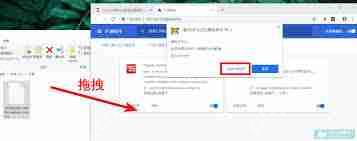
安裝完成后,插件通常會(huì)自動(dòng)啟用。如果沒有自動(dòng)啟用,請(qǐng)前往“chrome://extensions”頁面并開啟相應(yīng)的插件開關(guān)。
方法二:通過擴(kuò)展管理頁面安裝已下載的插件1. 打開擴(kuò)展管理頁面
通過地址欄輸入“chrome://extensions/”或點(diǎn)擊瀏覽器右上角的菜單圖標(biāo)(三個(gè)豎點(diǎn)),選擇“更多工具”-“擴(kuò)展程序”。
2. 拖放插件
將已經(jīng)下載好的插件文件(.crx)直接拖放到擴(kuò)展管理頁面,瀏覽器會(huì)自動(dòng)識(shí)別并開始安裝。
3. 確認(rèn)安裝
瀏覽器會(huì)彈出一個(gè)確認(rèn)窗口,點(diǎn)擊“添加擴(kuò)展程序”按鈕以完成安裝。
方法三:開啟開發(fā)者模式安裝非官方插件1. 進(jìn)入開發(fā)者模式
打開擴(kuò)展管理頁面,點(diǎn)擊右上角的“開發(fā)者模式”按鈕,將其開啟(按鈕變?yōu)樗{(lán)色)。
2. 拖放插件并確認(rèn)
將插件文件(.crx)拖放到擴(kuò)展管理頁面中,瀏覽器會(huì)彈出一個(gè)警告窗口,提示插件可能對(duì)計(jì)算機(jī)有害。在確認(rèn)插件來源安全后,點(diǎn)擊“確定”繼續(xù)安裝。
方法四:安裝離線插件文件1. 下載插件文件
從可靠的來源下載所需的插件文件(.crx)。
2. 進(jìn)入擴(kuò)展管理頁面
打開擴(kuò)展管理頁面(地址欄輸入“chrome://extensions/”或點(diǎn)擊瀏覽器右上角菜單圖標(biāo),選擇“更多工具”-“擴(kuò)展程序”)。
3. 拖放插件文件
將下載的插件文件(.crx)拖放到擴(kuò)展管理界面的空白位置。
4. 確認(rèn)安裝
松開鼠標(biāo)后,瀏覽器會(huì)彈出確認(rèn)安裝的提示,點(diǎn)擊“添加擴(kuò)展程序”按鈕以完成安裝。
注意事項(xiàng)- 在安裝插件之前,請(qǐng)確保插件的來源是可靠的,以避免安裝惡意插件而損害計(jì)算機(jī)。
– 某些插件可能需要特定的權(quán)限才能正常運(yùn)行,在安裝過程中請(qǐng)仔細(xì)閱讀權(quán)限請(qǐng)求并謹(jǐn)慎決定是否授予。
– 如果在安裝過程中遇到問題,可以嘗試重啟瀏覽器或重新安裝插件來解決。
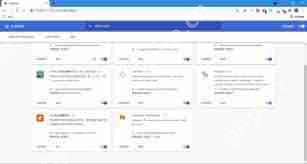
通過上述方法,您可以輕松地在谷歌瀏覽器中安裝各種第三方插件,從而提升您的瀏覽體驗(yàn)和效率。希望本文對(duì)您有所幫助!






.png)
推廣.jpg)